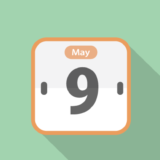Windowsのパソコンを使いこなるにあたって、これだけはもう絶対必要と言ってもいいだろうというショートカットのトップ5を紹介します。
使っていない時と比べると間違いなく作業スピードが上がりますので、絶対に覚えておく方よいでしょう。

よく使うショートカットキー5選
実際によく使う場面が多く、便利なショートカットキーを5つ選びました。
どれもとても有効なショートカットキーです。
コピー(カット)&ペースト
多くの人が耳にしたことがあり、知っている人も多いであろう「コピー(カット)&ペースト」のショートカットキーです。
ショートカットキーの代表ともいえるショートカットキーですね。
パソコンを使う上で文字や図形、ファイルなどをコピーは必須の作業です。
その作業を「右クリックからコピー」して「右クリックから貼り付け」としていては面倒です。
このショートカットキーは5選の中でも特に使う機会が多いので覚えておきましょう。
「Ctrl」+「C」でコピーして「Ctrl」+「V」で貼り付け
「Ctrl」+「X」でカットして→「Ctrl」+「V」で貼り付け
元に戻す
このショートカットキーはデータの編集時に編集した内容をなかったことにして前の状態に戻すことができます。(Windows上の作業なら大抵の作業をこのショートカットキーで元に戻すことができます。)
「Ctrl」+「Z」
複数回ショートカットキーを入力することで、前の状態のさらに前の状態と、直前の作業だけでなく複数作業前まで戻すこともできます。

上書き保存(名前を付けて保存)
こちらは何かあった時のために癖づけて欲しいショートカットキーです。
Windows上で編集しているファイルを上書き保存することができます。(一度も保存したことがないファイルの場合は名前を付けて保存になります。)
エクセルやパワーポイント、メモ帳などその他ほとんどのアプリケーションで保存ショートカットキーとして使用することが可能です。
むしろ大事な機能なので、各アプリケーションでも共通のショートカットキーとして設定されているのでしょう。
「Ctrl」+「S」
アプリケーションが固まったりパソコンの不具合が起こった時に、作業していたファイルを保存していない場合大きな時間のロスになります。
そんなことにならないように、こまめに上書き保存するよう癖づけておきましょう。

ファイルやフォルダーの名前変更
ファイルやフォルダーなどの名前を変更するタイミングは意外と多いと思います。
一々右クリックしてファイル名を変更したり、クリックのタイミングでファイル名を編集状態にするのでは面倒な場合が多いです。
キーを1つ押すだけでファイルの名前の編集状態に移行することができる便利なショートカットキーです。
ファイルを選択した状態で「F2」

ファイル名を指定して実行
指定したアプリケーションを実行するウィンドウを呼び出すショートカットキーです。
「ウィンドウズキー」+「R」
その中でも今回おすすめするのが、メモ帳を呼び出す方法です。
僕がパソコンを使っている上で、急にメモを取る必要があった時に特に活躍してくれているショートカットキーです。
「ウィンドウズキー」+「R」→「notepad」→「Enter」
マウスを触らずにメモ帳をすぐに開くことができるので、すぐに内容をメモできるのでとても重宝している手順です。
できればここまで一連で覚えておきましょう。
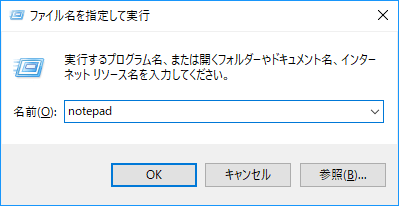

最後に
とてもよく使う場面が多く、便利なショートカットキーをTOP5を紹介しました。
パソコンを使う内容によっても便利なショートカットキーは変わってくると思うので、よくこの作業をしているなという機能はショートカットキーが設定されていないか調べてみましょう。
ショートカットキーを使うことで、さらにパソコンを使いこなすことができますよ。